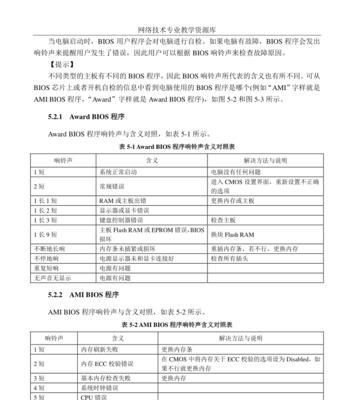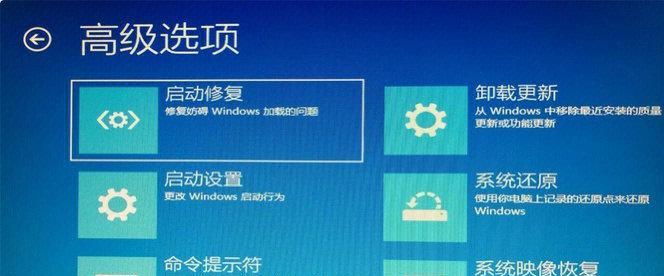显卡拆掉后电脑黑屏?如何恢复正常使用?
- 数码经验
- 2025-04-12
- 25
电脑作为现代工作和娱乐的重要工具,其稳定运行至关重要。您可能遇到过这样的情况,当拆卸了电脑内的显卡之后,电脑启动时出现黑屏。这显然令人困惑和担忧,但不要着急,下面将深入探讨如何诊断问题并逐步恢复电脑的正常使用。
1.了解显卡的作用和重要性
显卡(图形卡、视频卡)是电脑硬件的重要组成部分,主要负责图像数据的处理和输出。对于运行图形密集型程序,如游戏或专业绘图软件来说,显卡尤为关键。若在没有正确安装显卡的情况下启动电脑,屏幕将无法接收到信号,从而导致黑屏现象。

2.检查显卡连接与安装状态
在解决黑屏问题之前,首要任务是检查显卡是否已经正确地安装在主板的PCIExpress插槽中,并确保显卡与电源线连接牢固。如果使用的是独立电源供应,核实电源线是否已正确连接到显卡电源接口。
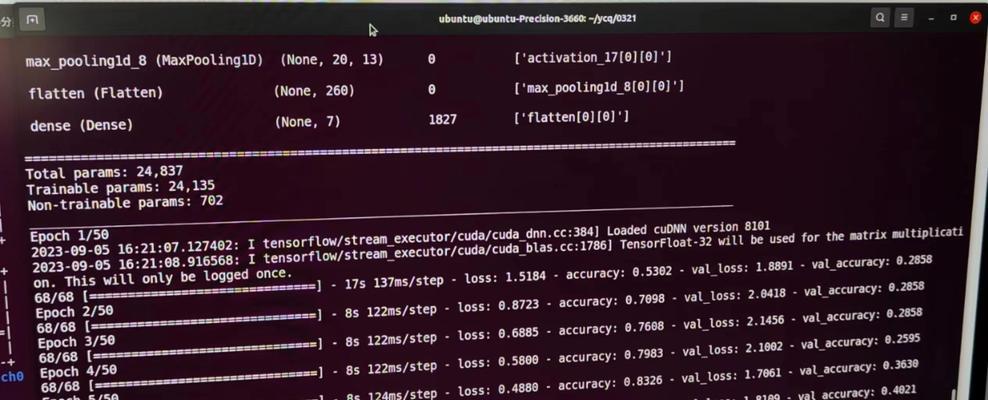
3.识别电脑黑屏的可能原因
显卡未安装或安装错误
显卡损坏或存在兼容性问题
主板问题
内存或CPU故障
显示器或显示器连接失败

4.系统恢复的步骤和方法
4.1电源检查
确保电脑主机和显示器的电源均已打开,并检查所有电源线和显示器连接线是否牢固。有时候,问题可能仅仅是由于一个松动的电源插头。
4.2开机前显卡检查
在重新开启电脑之前,请再次检查显卡是否正确安装。您可以尝试将显卡安装到主板的不同PCI-E插槽中,确认插槽没有损坏。
4.3短接法准备
如果电脑仍不能启动,您可以使用短接法来测试主板是否工作。这一步需要打开电脑机箱,找到主板上的“ClearCMOS”跳线,并使用金属工具短接两端,以清除CMOS设置。
4.4试用集成显卡
若您的主板支持集成显卡,且当前使用的独立显卡出现问题,可以尝试在电脑BIOS中切换到集成显卡输出。进入BIOS的步骤可能因电脑型号而异,通常需要在开机过程中按特定按键(如F2、Delete等)进入BIOS设置界面。
4.5硬件排除法
若上述方法都无效,您需要检查其他硬件。这包括内存条和CPU,确保它们安装牢固,或者更换测试来排查问题。
4.6电脑清理与检查
电脑内部的灰尘积聚或硬件故障也可能导致黑屏。定期清理电脑内部的灰尘,检查主板和其他组件是否有损坏的迹象。
5.常见问题解答和实用技巧
5.1如何确定显卡是否损坏?
显卡损坏通常伴随有其他症状,如花屏、闪烁或者无法启动。如果怀疑显卡损坏,请先尝试在另一台电脑上测试显卡或者用显卡测试软件进行诊断。
5.2如何正确安装显卡?
在安装显卡时,确保电源线连接稳定,显卡垂直插入插槽并锁紧挡板。避免用力过猛或不均衡,以防损坏显卡或主板。
5.3如何维护电脑硬件?
电脑硬件维护包括定期清理风扇和散热器上的灰尘,检查硬件连接的稳定性,确保电脑在干燥、通风良好的环境中运行。
6.结语
处理显卡拆卸后电脑黑屏问题需要一系列的检查和步骤。保持耐心,逐项排除可能导致问题的原因,是恢复电脑正常工作状态的关键。牢记在操作过程中细致观察细节,才能高效解决问题并确保电脑的长期稳定运行。通过以上所述方法,您应该能够识别问题所在,并指导电脑恢复到最佳的工作状态。
版权声明:本文内容由互联网用户自发贡献,该文观点仅代表作者本人。本站仅提供信息存储空间服务,不拥有所有权,不承担相关法律责任。如发现本站有涉嫌抄袭侵权/违法违规的内容, 请发送邮件至 3561739510@qq.com 举报,一经查实,本站将立刻删除。!
本文链接:https://www.jiezhimei.com/article-8501-1.html